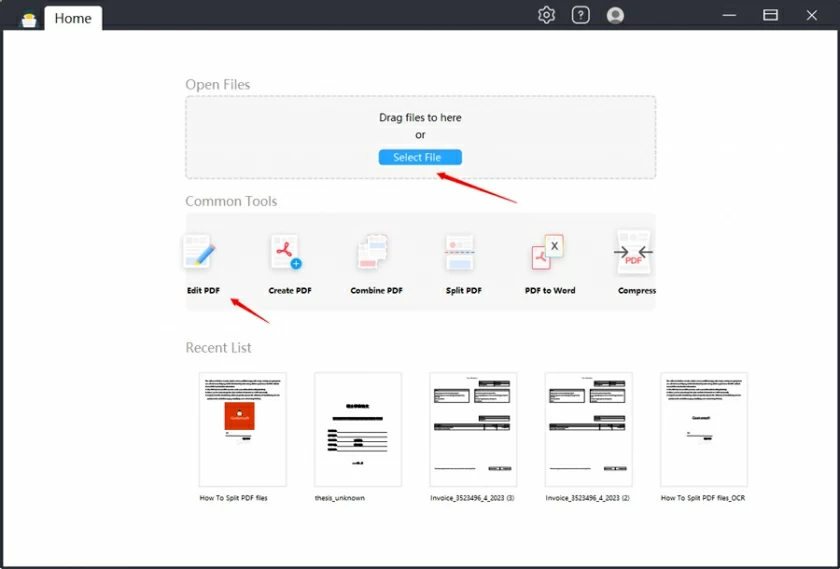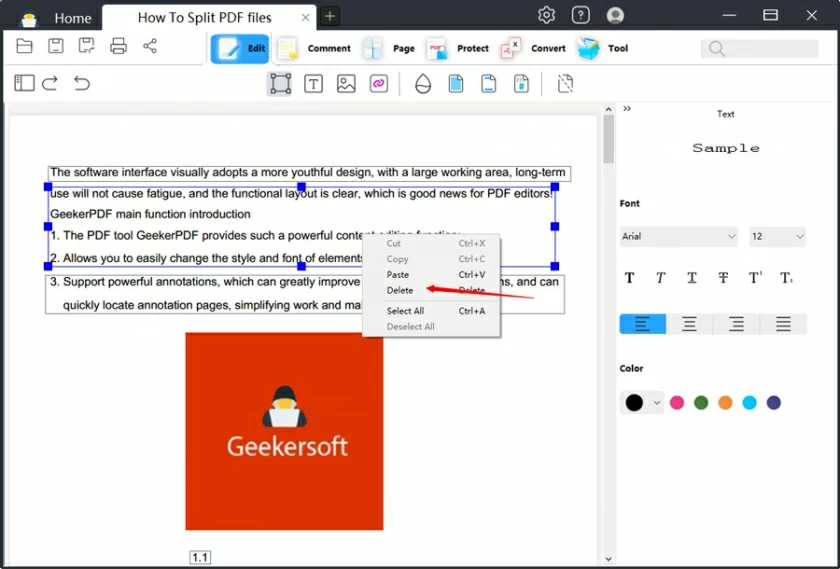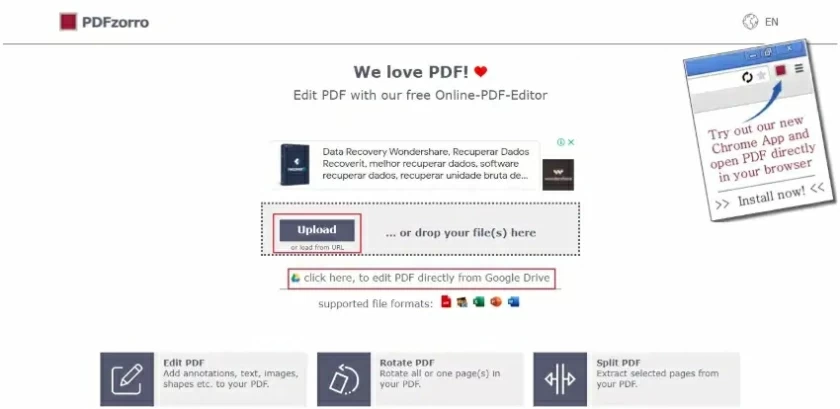"Comment modifier le contenu de certains textes, images ou tableaux dans un PDF ?" Nous savons que les documents PDF sont largement utilisés pour des tâches individuelles ou organisationnelles en raison de leurs avantages multiplateformes, en matière de sécurité et de stabilité. Cependant, comme les documents PDF ne sont pas faciles à modifier, il peut s'avérer difficile de modifier le contenu original, par exemple en révisant certaines données du PDF ou en supprimant du texte du PDF. Ne vous inquiétez pas, nous vous présenterons ci-dessous comment supprimer du texte d'un PDF. Tout d’abord, nous vous recommandons d’utiliser PDF Eraser - GeekerPDF - PDF Editor. Il peut aider les utilisateurs à modifier rapidement des informations telles que du texte, des images ou des tableaux dans des PDF, et permet également aux utilisateurs de l'essayer gratuitement. De plus, nous avons recommandé certaines solutions en ligne pour vous aider à supprimer le contenu textuel des documents PDF.
PARTIE 1 Comment supprimer du texte d'un PDF - GeekerPDF Editor
Si vous êtes un utilisateur Windows et que vous devez supprimer le texte d'un PDF, GeekerPDF - PDF Editor peut vous aider à modifier, supprimer et ajouter du texte, des images, des liens et d'autres contenus dans un PDF. Téléchargez-le gratuitement et essayez de supprimer le texte du PDF.
Comment utiliser GeekerPDF pour supprimer du texte d'un PDF, vous pouvez vous référer aux étapes suivantes.
Étape 1 Ouvrez le fichier PDF dans la gomme PDF
Après avoir installé et lancé GeekerPDF sur votre appareil, ouvrez le fichier PDF dont vous souhaitez supprimer le texte.

Étape 2 Supprimez le texte dans le PDF
Cliquez sur "Modifier" dans GeekerPDF pour activer le mode édition, puis déplacez la souris après le texte que vous souhaitez supprimer, utilisez la touche "Retour arrière" ou appuyez sur le bouton "Supprimer" du clavier pour supprimer spécifiquement le texte. Pour supprimer un paragraphe, cliquez avec le bouton droit sur le bloc de texte que vous souhaitez supprimer et sélectionnez « Supprimer ».

Étape 3 : Enregistrer les modifications
Cliquez sur "Fichier"> "Enregistrer sous" pour enregistrer le fichier PDF. Plus tard, vous verrez que le texte supprimé n'apparaît plus dans le fichier PDF d'origine.

Astuce : Si vous avez supprimé par erreur du texte d'un fichier PDF, vous pouvez utiliser la commande UNDO (Ctrl + Z) de votre clavier pour le restaurer immédiatement. De plus, l'utilisation de GeekerPDF peut également supprimer les surbrillances, les suppressions, les commentaires, les tableaux, les liens et tout autre contenu du PDF.
Pourquoi choisir GeekerPDF pour supprimer du texte dans un PDF ?
GeekerPDF-PDF Editor est l'une des meilleures solutions PDF uniques. Il aide les utilisateurs à gérer presque toutes les tâches liées aux PDF en toute sécurité, rapidement et professionnellement. GeekerPDF est un créateur de PDF, un convertisseur de PDF et un gestionnaire de PDF. Il contient tout ce dont vous avez besoin pour un outil PDF de premier ordre, comme la création et la conversion de PDF, le fractionnement et la fusion de PDF, l'édition et l'annotation de PDF, l'impression de PDF, la protection par mot de passe de PDF, l'OCR, le partage et la compression de PDF, et bien plus encore. Que vous travailliez avec des fichiers PDF personnels ou effectuiez des tâches organisationnelles, l'éditeur GeekerPDF-PDF est le choix idéal. Presque toutes les fonctions dont vous avez besoin pour traiter des PDF, GeekerPDF - L'éditeur PDF peut vous répondre !
Les principales fonctionnalités de GeekerPDF en font la gomme de texte PDF la plus populaire du secteur.
- Capacités d'édition riches et puissantes et exécution OCR
GeekerPDF est l'un des kits d'édition PDF les plus simples et les plus efficaces. Il permet aux utilisateurs de tout ajuster dans un document PDF de la même manière qu'ils modifient un fichier dans Microsoft Word, notamment en ajoutant, modifiant ou supprimant du texte, des tableaux, des images, des liens et des commentaires d'un PDF, ou en supprimant les surlignages d'un PDF. De plus, la fonction OCR de GeekerPDF permet également aux utilisateurs de supprimer du texte des documents numérisés.
- Compatibilité étendue des appareils
GeekerPDF peut servir une large gamme d'appareils. GeekerPDF est disponible pour les systèmes d'exploitation Windows et Mac, de sorte que les utilisateurs Windows et Apple peuvent choisir GeekerPDF pour supprimer le texte d'un PDF.
- Haute sécurité.
GeekerPDF s'engage à fournir aux utilisateurs les services de gestion PDF les plus sécurisés et les plus fiables, avec le plus haut niveau de système de gestion du secteur. GeekerPDF, par exemple, permet aux utilisateurs de signer des documents PDF et de crypter des mots de passe avec AES 256 bits, en plus de fournir différentes autorisations et gestion de documents.
- Créer des tableaux modifiables
GeekerPDF permet aux utilisateurs de créer des formulaires à remplir dans des documents PDF, et les utilisateurs utilisent des champs modifiables pour remplir les formulaires. Cela le distingue de nombreux éditeurs PDF.
GeekerPDF peut vous aider à modifier le contenu d'un document PDF, y compris le texte, les images, les tableaux, les liens et les commentaires, sans le convertir. La conception de la gomme PDF est très conviviale, qu'elle soit novice ou professionnelle. Pour savoir comment supprimer facilement du texte des PDF, nous vous recommandons d'utiliser GeekerPDF. Téléchargez-le gratuitement et essayez-le.
PARTIE 2 Comment supprimer définitivement du texte d'un PDF ?
Si vous souhaitez supprimer définitivement du texte sensible dans un PDF, vous pouvez utiliser la fonction de texte chiffré de GeekerPDF. Plus précisément, en utilisant les outils de GeekerPDF pour masquer du texte sensible spécifique en vue d'une suppression permanente, vous pouvez suivre les étapes ci-dessous pour terminer la suppression.
Étape 1 : Marquez le texte PDF à supprimer définitivement
Après avoir installé et lancé GeekerPDF sur votre appareil, ouvrez le fichier PDF dont vous souhaitez supprimer le texte. Cliquez ensuite sur « Protéger » > « Marquer comme texte chiffré » et sélectionnez avec la souris le texte à supprimer.
Étape 2 Supprimez le texte du PDF
Cliquez sur "Appliquer le texte chiffré" pour supprimer définitivement le texte du PDF et enregistrer le document PDF une fois le texte supprimé.
L'utilisation de la fonction « Marquer comme texte chiffré » de GeekerPDF pour supprimer du texte des documents PDF est une méthode de gestion PDF fiable et recommandée.
PARTIE 3 Comment supprimer du texte PDF en ligne ?
Si vous ne souhaitez installer aucune application ni logiciel tiers, vous pouvez choisir de supprimer le texte PDF en ligne. Il existe de nombreuses gommes PDF en ligne dans l'industrie. Les exemples incluent HiPDF, Smallpdf, AvePDF et PDFzorro. Il est important de noter que ces plateformes en ligne peuvent supprimer du texte d’un PDFS, mais ne peuvent pas supprimer définitivement le texte du fichier. Ici, nous prenons PDFzorro, la gomme de texte en ligne PDF, comme exemple pour vous montrer comment supprimer du texte d'un PDF.
Étape 1 Visitez le site officiel de PDFzorro en utilisant un navigateur tel que Google Chrome ou Microsoft Edge. Cliquez sur "Télécharger" sur sa page d'accueil pour télécharger le fichier PDF avec le texte supprimé, ou téléchargez le fichier PDF directement par glisser-déposer.

Étape 2 Une fois le fichier PDF téléchargé, cliquez sur « Démarrer PDF Editor » et sélectionnez la page pour supprimer le texte PDF dans la fenêtre contextuelle.
Étape 3 Cliquez sur « Effacer » et sélectionnez le texte que vous souhaitez supprimer du PDF, puis cliquez sur « OK ».
Étape 4 Après avoir supprimé le texte du PDF, cliquez sur « Enregistrer » pour enregistrer le fichier PDF modifié de la plateforme d'édition en ligne sur le PC local.
PARTIE 4 Comparaison de la gomme de texte PDF en ligne, hors ligne et hors ligne
Si vous rencontrez des difficultés lors du choix d'un éditeur PDF et que vous ne savez pas si vous devez choisir une plateforme en ligne ou hors ligne, vous pouvez consulter le contenu suivant. Nous présenterons respectivement les avantages de la gomme de texte PDF en ligne, hors ligne et hors ligne.
Principaux avantages de la gomme de texte PDF hors ligne :
L'éditeur PDF hors ligne peut fonctionner hors ligne sans avoir besoin de se connecter à Internet. Ceci est crucial pour les utilisateurs qui ne parviennent pas à se connecter au réseau.
La gomme de texte PDF hors ligne fournit toutes les fonctions prises en charge par l'éditeur PDF.
Fournissez des services de traitement PDF plus sécurisés.
Principaux avantages de la gomme de texte PDF en ligne :
L'éditeur PDF en ligne offre la meilleure compatibilité et peut fonctionner sur divers appareils et systèmes tant qu'il est connecté au réseau.
N'occupe pas la mémoire statique de l'appareil sur lequel il s'exécute.
Grâce à l'introduction ci-dessus, nous pensons que vous avez compris les avantages de la gomme de texte PDF en ligne et hors ligne. Vous pouvez choisir le bon outil pour supprimer du texte dans un PDF en fonction de vos besoins. Mais en général, les éditeurs/effaceurs PDF hors ligne offrent une meilleure expérience utilisateur et une meilleure sécurité que les plateformes en ligne, si cela ne vous dérange pas d'installer un logiciel PDF sur votre PC.
PARTIE 5 FAQ sur la suppression de texte dans un PDF
Q1 Pourquoi ne puis-je pas supprimer le texte du PDF ?
En effet, le format de fichier PDF est la forme la plus stable pour maintenir l'intégrité du fichier et de son contenu. Il peut garantir que le contenu et la présentation du fichier ne sont pas arbitrairement modifiés et sont partagés entièrement et de manière stable entre différentes plates-formes. Si vous souhaitez supprimer le texte d'un PDF, vous devez utiliser un éditeur PDF/PDF Eraser professionnel pour modifier ou supprimer le texte du fichier PDF, tel que GeekerPDF-PDF Editor.
Q2 Comment modifier et supprimer du texte dans un PDF ?
Pour modifier et supprimer du texte dans un PDF, vous avez besoin d'un éditeur PDF professionnel, tel que GeekerPDF. Il peut vous aider à modifier facilement et rapidement du texte, des images, des tableaux, des annotations et tout autre contenu dans des fichiers PDF, c'est simple et pratique.
Q3 Comment puis-je utiliser Adobe Reader pour supprimer du texte d'un PDF ?
Pour supprimer du texte d'un PDF à l'aide d'Adobe e Acrobat Reader, vous devez d'abord vous abonner à Acrobat, puis cliquer sur la fonction « Modifier le PDF » après avoir démarré le logiciel pour supprimer le texte inutile du document PDF.
Q4 Comment supprimer du texte PDF sur mon téléphone ?
Veuillez installer et utiliser l'application GeekerPDF, puis ouvrez l'application pour ouvrir le PDF sur votre appareil mobile et supprimez le texte du PDF.
Résumé
Il s'agit de savoir comment supprimer rapidement du texte PDF. Vous pouvez choisir une gomme de texte PDF en ligne ou hors ligne en fonction de vos besoins. Pour le bien de la sécurité et de la confidentialité de vos données, nous vous recommandons d'utiliser une plateforme hors ligne pour supprimer le texte PDF. Par exemple, GeekerPDF-PDF Editor, c'est l'une des meilleures solutions PDF uniques. Il aide les utilisateurs à gérer presque toutes les tâches liées aux PDF, y compris la suppression rapide du texte PDF, qui est sûre, rapide et professionnelle. Essayez-le gratuitement.